金蝶财务软件图文详解
- 格式:doc
- 大小:1.61 MB
- 文档页数:29
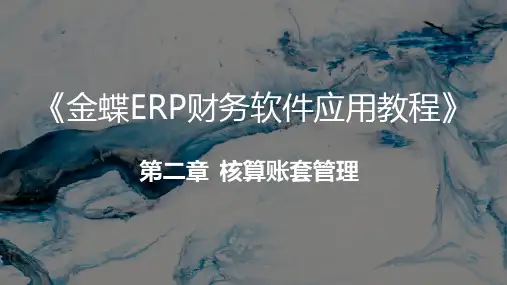
![[金蝶财务软件操作指南]KIS教学讲义-财务课件 (二)](https://uimg.taocdn.com/b6ea818efc0a79563c1ec5da50e2524de518d00f.webp)
[金蝶财务软件操作指南]KIS教学讲义-财务课件 (二)金蝶财务软件操作指南-KIS教学讲义-财务课件本文主要介绍金蝶财务软件操作指南-KIS教学讲义-财务课件,旨在为初学者提供帮助,使其能够迅速掌握金蝶财务软件的基本操作。
一、安装金蝶财务软件1. 下载金蝶财务软件的安装包;2. 双击安装包,按照提示进行安装;3. 安装完成后,打开金蝶财务软件。
二、金蝶财务软件的界面介绍1. 菜单栏:包含了软件的各种功能;2. 工具栏:包含了软件的常用功能;3. 状态栏:显示了软件的当前状态;4. 主窗口:显示了软件的主要内容。
三、金蝶财务软件的基本操作1. 新建账套:在“文件”菜单下选择“新建账套”,填写相关信息,点击“确定”即可新建账套;2. 新建科目:在“基础资料”菜单下选择“科目表”,点击“新建”按钮,填写相关信息,点击“确定”即可新建科目;3. 新建凭证:在“业务处理”菜单下选择“凭证录入”,填写相关信息,点击“保存”即可新建凭证;4. 查询凭证:在“业务处理”菜单下选择“凭证查询”,选择查询条件,点击“查询”即可查询凭证;5. 打印报表:在“报表”菜单下选择需要打印的报表,选择打印方式,点击“打印”即可打印报表。
四、金蝶财务软件的高级操作1. 设置科目属性:在“基础资料”菜单下选择“科目表”,选择需要设置属性的科目,点击“属性”按钮,设置相关属性;2. 设置凭证字号:在“基础资料”菜单下选择“凭证字号表”,选择需要设置的凭证字号,点击“属性”按钮,设置相关属性;3. 设置科目余额:在“业务处理”菜单下选择“科目余额表”,选择需要设置余额的科目,点击“余额初始化”按钮,设置相关属性。
以上就是金蝶财务软件操作指南-KIS教学讲义-财务课件的基本内容,希望对初学者有所帮助。
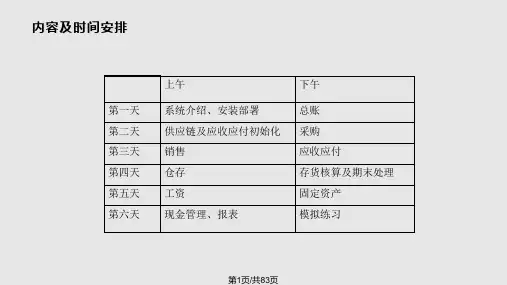
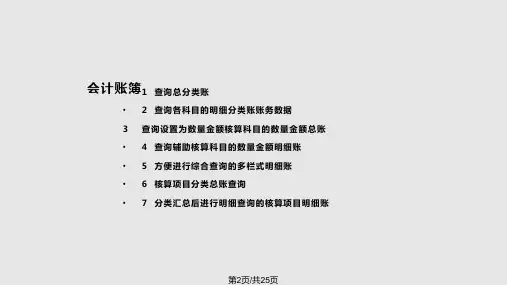
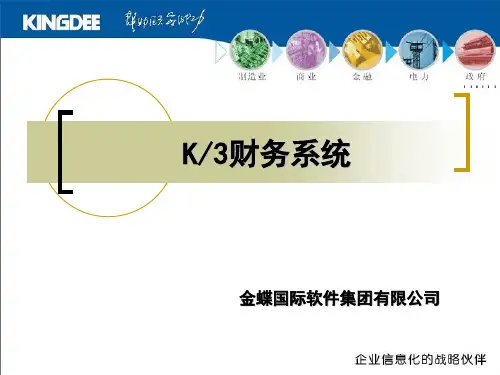
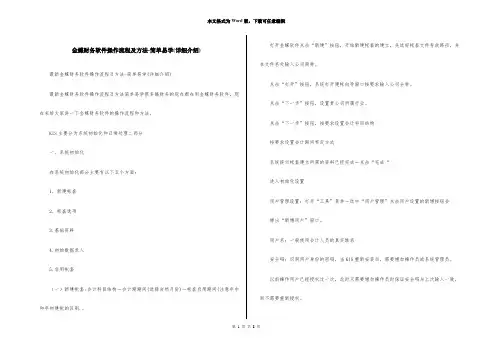
金蝶财务软件操作流程及方法-简单易学(详细介绍) 最新金蝶财务软件操作流程及方法-简单易学(详细介绍)最新金蝶财务软件操作流程及方法简单易学很多搞财务的现在都在用金蝶财务软件,现在来给大家讲一下金蝶财务软件的操作流程和方法。
KIS主要分为系统初始化和日常处理二部分一、系统初始化在系统初始化部分主要有以下五个方面:1.新建帐套2.帐套选项3.基础资料4.初始数据录入5.启用帐套(一)新建帐套:会计科目结构-会计期期间(选择自然月份)-帐套启用期间(注意年中和年初建帐的区别.。
打开金蝶软件点击“新建”按钮,开始新建帐套的建立,先选好帐套文件存放路径,并在文件名处输入公司简称。
点击“打开”按钮,系统打开建帐向导窗口按要求输入公司全称。
点击“下一步”按钮,设置贵公司所属行业。
点击“下一步”按钮,按要求设置会计科目结构按要求设置会计期间界定方式系统提示帐套建立所需的资料已经完成-点击“完成“进入初始化设置用户管理设置:打开“工具”菜单-选中“用户管理”点击用户设置的新增按钮会弹出“新增用户”窗口。
用户名:一般使用会计人员的真实姓名安全码:识别用户身份的密码,当KIS重新安装后,需要增加操作员或系统管理员。
以前操作用户已经授权过一次,此时只需要增加操作员时保证安全码与上次输入一致,则不需要重新授权。
用户授权:选中需授权的用户,点击“授权”按钮弹出“权限管理”对话框,可以给用户设置所需要的权限。
(二)帐套选项单击初始化设置界面上的“帐套选项”-在“凭证”里把凭证字改为“记”字,结算方式可以按自己的要求设定,在“帐套选项”里的选项左边时1-4,右边是1和3,在帐套高级选项中的固定资产里增加固定资产减值准备科目,并在固定资产折旧时将减值准备的值计算在内划上对号。
(三)基础资料会计科目:在主窗口选择“会计科目”-设置会计科目功能:设置企业会计科目不同会计科目设置时,注意的要点各不相同,以下分为四种情况细述会计科目的设置:1.一般会计科目的新增设置2.涉及外币业务核算的会计科目设置 3.挂核算项目的会计科目设置4.数量金额式会计科目的设置会计科目的增加:点击“新增”按钮一般会计科目的新增:上级科目代码与下级科目代码之间是根据科目结构设置的,位数来区分的,不需要加任何分隔符号,各级之间的下级科目名称不需要连带上级科目的名称。
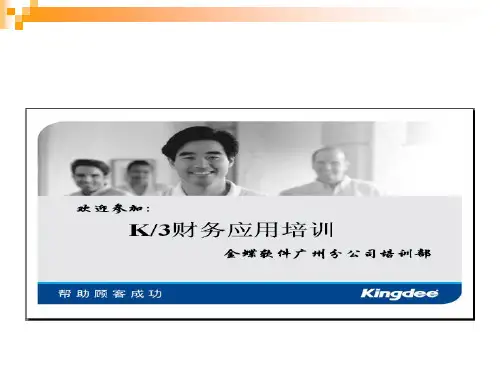
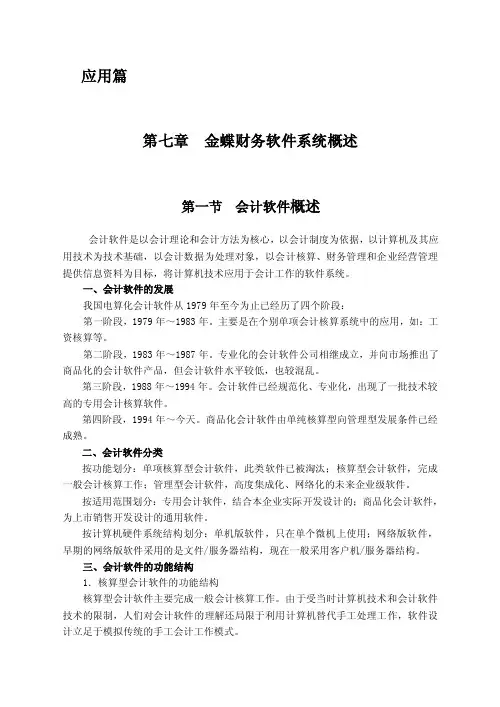
应用篇第七章金蝶财务软件系统概述第一节会计软件概述会计软件是以会计理论和会计方法为核心,以会计制度为依据,以计算机及其应用技术为技术基础,以会计数据为处理对象,以会计核算、财务管理和企业经营管理提供信息资料为目标,将计算机技术应用于会计工作的软件系统。
一、会计软件的发展我国电算化会计软件从1979年至今为止已经历了四个阶段:第一阶段,1979年~1983年。
主要是在个别单项会计核算系统中的应用,如:工资核算等。
第二阶段,1983年~1987年。
专业化的会计软件公司相继成立,并向市场推出了商品化的会计软件产品,但会计软件水平较低,也较混乱。
第三阶段,1988年~1994年。
会计软件已经规范化、专业化,出现了一批技术较高的专用会计核算软件。
第四阶段,1994年~今天。
商品化会计软件由单纯核算型向管理型发展条件已经成熟。
二、会计软件分类按功能划分:单项核算型会计软件,此类软件已被淘汰;核算型会计软件,完成一般会计核算工作;管理型会计软件,高度集成化、网络化的未来企业级软件。
按适用范围划分:专用会计软件,结合本企业实际开发设计的;商品化会计软件,为上市销售开发设计的通用软件。
按计算机硬件系统结构划分:单机版软件,只在单个微机上使用;网络版软件,早期的网络版软件采用的是文件/服务器结构,现在一般采用客户机/服务器结构。
三、会计软件的功能结构1.核算型会计软件的功能结构核算型会计软件主要完成一般会计核算工作。
由于受当时计算机技术和会计软件技术的限制,人们对会计软件的理解还局限于利用计算机替代手工处理工作,软件设计立足于模拟传统的手工会计工作模式。
2.管理型会计软件的功能结构管理型会计软件的功能是在满足会计核算的基础上,再增加一些辅助管理功能。
四、商品化会计软件(一)商品化会计软件的特点商品化会计软件是指销售公司统一设计、开发,并作为软件商品在市场销售的会计软件。
商品化会计软件一般具有以下特点:1.通用性软件的通用性有两方面含义:一是纵向的通用,即软件能适应一个单位不同时期的会计工作变化的需要;二是横向的通用,即满足不同单位会计业务的不同需要。
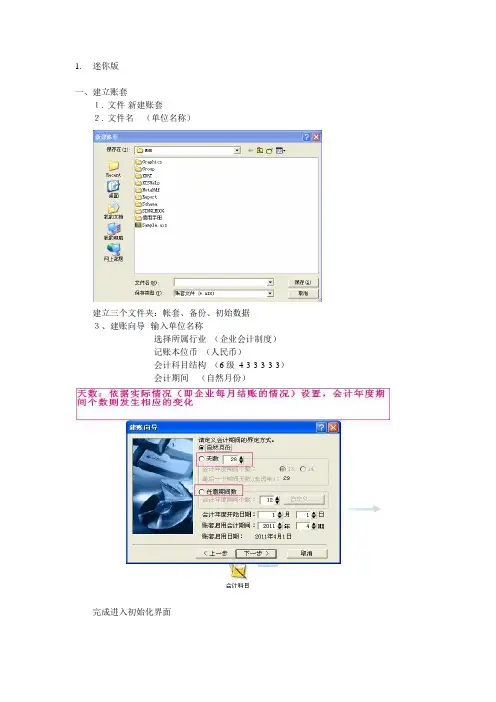
一、建立账套1.文件-新建账套2.文件名(单位名称)建立三个文件夹:帐套、备份、初始数据3、建账向导--输入单位名称选择所属行业(企业会计制度)记账本位币(人民币)会计科目结构(6级4-3-3-3-3-3)会计期间(自然月份)完成进入初始化界面(一)帐套选项1、帐套参数---信息2、特别科目:现金(1001)、银行存款(1002)、本年利润(3131)、未分配利润(314115)3、凭证4、账簿5、税务、银行6、合并报表(二)币别(增加、修改、删除、打印)(三)核算项目系统内设往来单位、部门、职员三个核算项目,可通过增加类别、修改类别、删除类别按钮对核算项目类别进行设置〈Home〉:到核算项目顶端;〈End〉:到核算项目底端;〈PageUp〉:上翻一屏;〈PageDow〉:下翻一屏;右边:增加、修改、禁用、删除、浏览打印-----针对核算项目的明细项目的操作禁用功能基本同删除,只是它并非真正删除,而只是在涉及到有关职员核算时不使用被禁用的对象。
浏览打印可预览并打印出所有没有被禁用和删除的职员内容。
(四)会计科目右边:增加、删除、修改、查找、复制、预算、打印*增加:币别核算:设置有外币核算时,则需要进行期末调汇。
当辅助核算选择多核算项目后,再选择核算项目时,只能选择自定义核算项目类别。
往来业务核算影响《往来业务对账单》和《账龄分析表》的输出。
数量金额辅助核算,要求输入核算的计量单位。
需要设置为(多)核算项目属性的会计科目有:501(销售收入)、113(应收账款)、115(预付账款)、203(应付账款)、204(预收账款)等,其他成本类科目也可根据实际需要设置。
日记帐科目可以查询日记帐报表,结算类科目在做凭证时可以结算方式及填写结算号。
*复制:一般用于复制下挂明细相同的会计科目的复制。
同一类别下不同科目之间复制基本一致,若在不同类别下一定要注意余额方向*预算数据,以便进行财务分析时各指标与其相应的计划数或预算数进行对比,借以检查企业预算的执行情况。
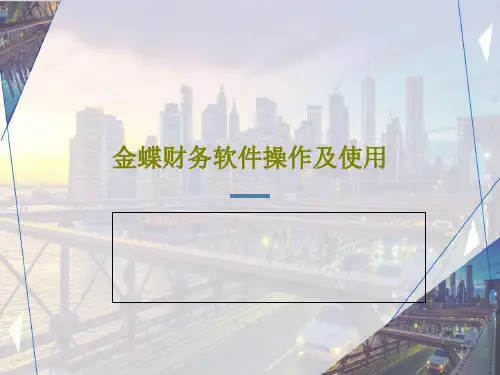

凭证处理会计核算处理系统是以证—账—表为核心的有关企业财务信息加工系统。
会计凭证是整个会计核算系统的主要数据来源,是整个核算系统的基础,会计凭证的正确性将直接影响到整个会计信息系统的真实性、可靠性,因此系统必须能保证会计凭证录入数据的正确性。
金蝶KIS账务处理系统为您提供十分安全、可靠、准确快捷的会计凭证处理功能。
凭证分为原始凭证和记账凭证两种,在业务发生时应首先根据原始凭证和其他有关业务资料手工填制凭证。
或者根据原始凭证直接在电脑上制作记账凭证。
为方便用户使用和财务管理的需要,系统提供了多种凭证数据的校核和控制功能:会自动显示科目的最XX额及预算金额;会自动检验记账凭证借贷方是否平衡;检验科目是否为最明细级;➢检验本位币金额是否等于汇率乘原币;检验金额是否等于数量乘单价。
系统在对凭证内数据进行控制的同时,还对凭证在记账前的审核检验提供控制。
为了使系统更加灵活。
这些控制你可以根据您企业的实际情况进行设定。
如果您认为凭证不需要经二次审核即可记账,您就可以在系统参数中将<凭证过账前必须经过审核>选项去掉,则凭证就可以不经审核直接过账。
凭证录入凭证录入功能就是为用户提供了一个仿真的凭证录入环境,在这里,可以将您制作的记账凭证录入电脑,或者根据原始单据直接在这里制作记账凭证。
在凭证录入功能中,系统为您提供许多功能操作以方便您高效快捷地输入记账凭证。
在“金蝶KIS专业版主界面”,选择【账务处理】【凭证录入】,进入“记账凭证-新增”界面。
如下图所示:1.1.1 工具栏主要功能介绍功能说明新增用于新增凭证。
保存用于保存录入的凭证内容。
还原发现凭证录入错误,要将凭证内容整个的删除,可以单击该按钮。
插入插入凭证中的某一条分录。
删除删除凭证中的某一条分录。
外币用于切换记账凭证的输入格式。
系统提供了两种记账凭证输入查看格式:一种是一般格式,一种是外币格式,系统默认为一般输入格式,在一般格式中不显示录入凭证的外币原币及汇率数据,如果要查看全部凭证中的外币汇率及原币数据,可用此功能转换成外币格式查看。
1.迷你版一、建立账套1.文件-新建账套2.文件名(单位名称)建立三个文件夹:帐套、备份、初始数据3、建账向导--输入单位名称选择所属行业(企业会计制度)记账本位币(人民币)会计科目结构(6级4-3-3-3-3-3)会计期间(自然月份)完成进入初始化界面二、初始化(一)帐套选项1、帐套参数---信息2、特别科目:现金(1001)、银行存款(1002)、本年利润(3131)、未分配利润(314115)3、凭证4、账簿5、税务、银行6、合并报表(二)币别(增加、修改、删除、打印)(三)核算项目系统内设往来单位、部门、职员三个核算项目,可通过增加类别、修改类别、删除类别按钮对核算项目类别进行设置〈Home〉:到核算项目顶端;〈End〉:到核算项目底端;〈PageUp〉:上翻一屏;〈PageDow〉:下翻一屏;右边:增加、修改、禁用、删除、浏览打印-----针对核算项目的明细项目的操作禁用功能基本同删除,只是它并非真正删除,而只是在涉及到有关职员核算时不使用被禁用的对象。
浏览打印可预览并打印出所有没有被禁用和删除的职员内容。
(四)会计科目右边:增加、删除、修改、查找、复制、预算、打印*增加:币别核算:设置有外币核算时,则需要进行期末调汇。
当辅助核算选择多核算项目后,再选择核算项目时,只能选择自定义核算项目类别。
往来业务核算影响《往来业务对账单》和《账龄分析表》的输出。
数量金额辅助核算,要求输入核算的计量单位。
需要设置为(多)核算项目属性的会计科目有:501(销售收入)、113(应收账款)、115(预付账款)、203(应付账款)、204(预收账款)等,其他成本类科目也可根据实际需要设置。
日记帐科目可以查询日记帐报表,结算类科目在做凭证时可以结算方式及填写结算号。
*复制:一般用于复制下挂明细相同的会计科目的复制。
同一类别下不同科目之间复制基本一致,若在不同类别下一定要注意余额方向*预算数据,以便进行财务分析时各指标与其相应的计划数或预算数进行对比,借以检查企业预算的执行情况。
对成本及损益类科目输入发生数,其他类科目输入余额。
系统自动对成本及损益类科目的预算数据进行合计,并且可以根据实际需要,对预算数进行调整。
(五)初始数据✧累计借方指某一科目自年初至初始设置时止借方累计发生额。
✧累计贷方指某一科目自年初至初始设置时止贷方累计发生额。
✧本年累计损益实际发生额在输入本年累计损益实际发生额项目时一定要输入它的实际发生额数据,否则将来在输出损益表及其他有关损益类科目的报表时,所取数据可能会不正确初始往来业务资料录入光标进入设有往来核算的会计科目余额输入框(绿色框)时,双击鼠标左键或从“查看”菜单中选择“往来业务资料”选项,进入初始往来业务资料输入窗口,如图3-14所示。
在此窗口进行往来业务资料初始设置。
单击〈增加〉按钮,进入增加状态,如图3-15初始往来业务资料窗口所示。
✧业务编号业务编号是与往来单位发生业务时的登记号,系统在处理有关往来业务时会根据业务编号来进行,将来在进行往来业务核销时,系统会根据业务编号来处理。
编号最大长度为10位字符。
此外,还可以分业务编号录入数量。
✧发生日期指往来业务发生的日期。
在进行初始化时应该将往来业务发生的原始记录查出,在此处填上准确的日期,以便在将来输出往来业务对账单、账龄分析表时能够提供准确的数据。
✧摘要关于该项往来业务的经济业务的说明。
✧币别该项往来业务资料所涉及的货币名称。
✧借方、贷方该笔往来业务资料发生时的原币金额及方向。
✧余额当前往来业务中的往来业务余额,只按当前的发生额计算余额。
数量对于设置了数量金额辅助核算和往来业务核算的科目,在此处进行数量的录入时,既可以按往来业务编号录入,也可以不按往来业务编号录入。
注意:对于既下挂核算项目又进行数量金额核算的会计科目,在此录入了数量后,就不必到“数量”录入界面重复录入了,系统会自动根据在核算项目初始化数据录入界面录入的数量,汇总计算出该会计科目的累计借方、累计贷方以及期初余额的数量。
试算平衡---初始化结束---启用帐套三、系统维护右边:帐套修复--事故恢复能力--遇到的断电等意外故障,可能会对账套文件造成破坏,以致无法打开账套,这时“修复账套”功能可将对遭到破坏的账套进行自动修复四、账务处理(一)凭证录入【编辑】收据和通知单:1.“系统维护---账套选项---高级”进入高级配置选项窗口2.选择“可以生成凭证收据和可以生成凭证通知单”3. 制作好一张收款凭证后或在会计分录序时簿中双击打开一张收款凭证后,点击“编辑”菜单中的“收据”。
系统自动生成与该凭证相对应的收据4.选择一条分录则出一张往来单,选择两条则出两条往来单拷贝分录、粘贴分录:录入凭证分录时,有一条或多条分录摘要及会计科目相同使用此功能科目预警:工具--“科目预警设置”功能中进行预警条件的设置在凭证输入或凭证修改窗口录入或修改时,如果录入或修改的分录与凭证相关控制有冲突时,系统即时报警提示。
【查看】格式变换--转换记账凭证的输入格式:一般格式、外币格式获取—摘要、科目、核算项目、货币代码借贷平衡--根据借贷差额自动计算光标所属行的金额科目余额--输入科目名称后,Ctrl+B或点击此菜单,查询该科目的即时科目余额凭证录入的快捷键:// 表示复制凭证第一行的摘要内容.. 表示复制凭证上一行的摘要内容= 对分录的借贷方自动完成平衡Ctrl + F7空格键可在借贷方金额栏之间切换- 输入金额数字后,输入“-”则数字为负数,红色数量金额式:会计科目中选择了下设数量金额核算,、要求输入数量和单价。
系统会检验数量单价的乘积是否与原币金额相等,还可以由数量、金额自动计算出单价凭证记录的跳转功能:(二)凭证审核:制单和审核不能为同一人凭证一旦进行了审核,就不允许对其进行修改和删除,用户必须进行反审核操作后才能对凭证进行修改和删除。
单张(F3)、成批(Ctrl+H)审核后再审核即表示反审核(三)凭证检查:对输入凭证的合理、合法性检查A.是否按照账套选项设定的条件。
B.是否遵循基本的凭证输入原则,如借贷不平衡等。
C.用户自行设定的检查条件。
D.凭证字所许可的会计科目范围等。
进入凭证检查过滤设置窗口,按所需条件设置,系统即自动检查并给出相应的结果(四)凭证过账:是系统将已录入的记账凭证根据其会计科目登记到相关的明细账簿中的过程。
经过过账的凭证以后将不再允许修改,只能采取补充凭证或红字冲销凭证的方式进行更正。
(五)凭证查询:1、{凭证查询}—过滤条件—会计分录序时簿(1)打印:凭证、序时簿(2)查找:记账凭证---[编辑]—[查找] or 工具条中过滤按钮F3—系统自动查找下一张凭证(3)整理:[编辑]---[凭证整理](4)新增、修改、删除(5)恢复作废凭证:[编辑]—[恢复已作废凭证](6)引出序时簿(Excl 5.0 or 97)(六)预警查询1、(凭证录入)[工具]—[科目预警设置]进入凭证录入界面---[编辑]---[启用科目预警]预警仅为提示,仍可保存2、预警查询---过滤窗口(科目、项目代码—核算项目、币别、期间)---查询(七)自动转账:自动转账功能用于自动生成可按比例转出指定科目的“发生额”、“余额”、“最新发生额”、“最新余额”等项数值的会计业务。
1、{自动转账}—[增加]选择凭证字,输入摘要内容、科目代码、核算项目。
通过设置在借方或贷方转账参数,确定转账凭证中分录的借贷方向--单击借方或贷方输入框后,接着选择转账方式。
转入:是否属于转入科目。
按比例转出余额:按该科目余额的比例转出。
按比例转出发生额:按该科目的发生额的比例转出。
按公式转出:表示按本位币金额公式转出。
包含本期末过账凭证:选择“包含”和“不包含”二者之一。
转出比例:将转出内容转出的百分比。
本位币金额公式:最明细科目核算项目--输入核算项目代码在输入科目及核算项目后,还须录入币别。
根据科目是否下设外币及数量,可以录入原币取数公式、本位币取数公式、数量取数公式。
公式设置可以按F7或点按工具条中“获取”按钮进入公式向导辅助输入,公式的语法与自定义报表完全相同,通过取数公式可取到账上任意的数据。
另外,在公式中还可录入常数。
(“本位币金额公式”即“数据来源公式”)分录设置完毕后,单击确认按钮返回进行下一条分录的设置。
所有分录设置完毕后。
单击确认按钮返回自动转账定义窗口。
设置分录时,转入科目必须为最明细科目(或为科目下辖的核算项目),转出科目可以是非最明细科目。
同一笔转账业务中,转入科目和转出科目必须都存在,最好只设置一个转入项目。
如果需设置多个转入科目,则几个转入科目比率之和必须为100%。
分录类推:通过该功能可以将同级明细科目或同级核算项目进行类推,提高录入效率。
2、保存可删除、修改3、生成凭证生成单张凭证生成全部凭证:[全选]--[生成凭证]-系统将所设定的所有的自动转账凭证格式,按照从上到下的顺序生成记账凭证。
如果要改变记账凭证生成的顺序可以用上移和下移来进行调整。
(八)结转损益:将所有损益类科目的本期余额全部自动转入本年利润科目或本年利润科目的明细科目中,自动生成结转损益记账凭证。
‘损益类’的科目余额才能进行自动结转(九)期末调汇:对外币核算的账户在期末自动计算汇兑损益,生成汇兑损益转账凭证及期末汇率调整表。
会计科目中事先设定为期末调汇的科目才可进行期末调汇处理。
1、{期末调汇}—期末调汇向导2、输入期末汇率3、汇兑损益科目代码(财务费用)如果汇兑损益结转的对应科目下设核算项目,在选择该科目的同时,您还需选择相应的核算项目代码。
4、记账凭证参数现金银行类科目按科目生成凭证:根据财政局备案要求,现金和银行类科目单独生成凭证(十)期末结账:系统的数据处理都是针对于本期的,要进行下一期间的处理,必须将本期的账务全部进行结账处理,系统才能进入下一期间。
全部过账,以及“期末调汇”、“结转损益”以及“出纳轧账”三项处理事项是否已经完成期末结账后,还可以进行反结账功能,将当期会计期间退至其上一期会计期间,其具体操作方法只能使用快捷键Ctrl+F12。
但是如果已经进行了年结操作,则不能使用该方法。
年结结转到下一年度之后是无法反结账的进行年结后所有的凭证及业务资料全部都被清除,只有账套备份中留有这些数据资料。
必须要仔细保存好这些备份数据,以备查账时能恢复出来记账凭证及业务资料进行查询等处理。
(十一)总账:✧会计期间:选择要查询的总账会计期间的范围,可以为一个期间,也可以为多个期间。
✧科目级别:选择要查询到哪一级会计科目的总账数据。
✧包括核算项目:若选择此选项,则在输出总账数据时,会将科目下设的核算项目数据一并输出。
✧币别:在这个选项中可以选择不同币别输出总账数据,系统提供了本位币、外币、综合本位币等币别选项。